Win7计算机右键管理选项打不开怎么办[多图]
教程之家
操作系统
Win7系统使用鼠标右键计算机图标时,会有管理选项,但是有用户反馈说这个管理选项打不开,这是怎么回事呢?鼠标右键计算机无法打开管理菜单怎么办?请看下文具体介绍。
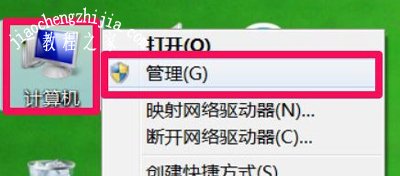

解决办法:
1、先要打开注册表,才能修改快捷箭头注册项,具体步骤,从开始菜单中先启动“运行”程序。
2、然后进入运行编辑器,在“打开”右侧的输入框中,输入regedit命令,确定。
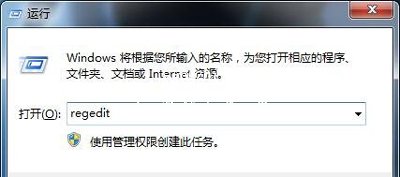
3、进入注册表编辑器之后,先在左侧选择根键[HKEY_CLASSES_ROOT]这一项。
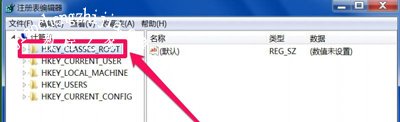
4、然后依次打开[HKEY_CLASSES_ROOT\lnkfile],最后选定lnkfile这一项,注意,lnkfile前面的l为L的小写,不是一,也不是i的大写啊。
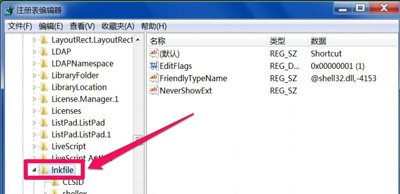
5、到lnkfile右侧窗口,新建一个字符串值,具体方法,在空白处右键,选择“新建”子菜单中的“字符串值”。
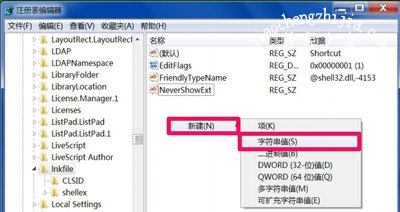
6、新建后,默认名为“新建 #1”,在此项上右键,选择“重命名”这一项。
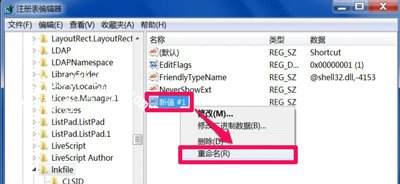
7、将新楗的项改名为IsShortcut,然后刷新一下注册表,再退出注册表。
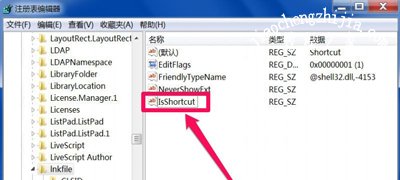
8、返回到桌面,右击“计算机”,再点击“管理”菜单,计算机管理窗口真的打开了,没想到这个快捷箭头与计算机管理有关。
Win7系统常见问题:
Win7系统电脑桌面双击快捷键方式图标没反应的解决办法
Win7系统怎么创建还原点 电脑设置系统还原点的操作方法
Win7系统电脑文件搜索功能不能使用的解决办法
![笔记本安装win7系统步骤[多图]](https://img.jiaochengzhijia.com/uploadfile/2023/0330/20230330024507811.png@crop@160x90.png)
![如何给电脑重装系统win7[多图]](https://img.jiaochengzhijia.com/uploadfile/2023/0329/20230329223506146.png@crop@160x90.png)

![u盘安装win7系统教程图解[多图]](https://img.jiaochengzhijia.com/uploadfile/2023/0322/20230322061558376.png@crop@160x90.png)
![win7在线重装系统教程[多图]](https://img.jiaochengzhijia.com/uploadfile/2023/0322/20230322010628891.png@crop@160x90.png)
![电脑浏览器哪个最好用 电脑浏览器最好用的五款[多图]](https://img.jiaochengzhijia.com/uploadfile/2021/0914/20210914041518326.jpg@crop@240x180.jpg)
![大白菜官网工具u盘装win7系统教程[多图]](https://img.jiaochengzhijia.com/uploadfile/2023/0302/20230302231038536.png@crop@240x180.png)
![win11正式版发布了吗 win11正式版是否发布详细介绍[多图]](https://img.jiaochengzhijia.com/uploadfile/2021/0712/20210712214034943.jpg@crop@240x180.jpg)
![七彩虹j1900装win7进不了系统[多图]](https://img.jiaochengzhijia.com/uploadfile/2022/0324/20220324142032964.png@crop@240x180.png)